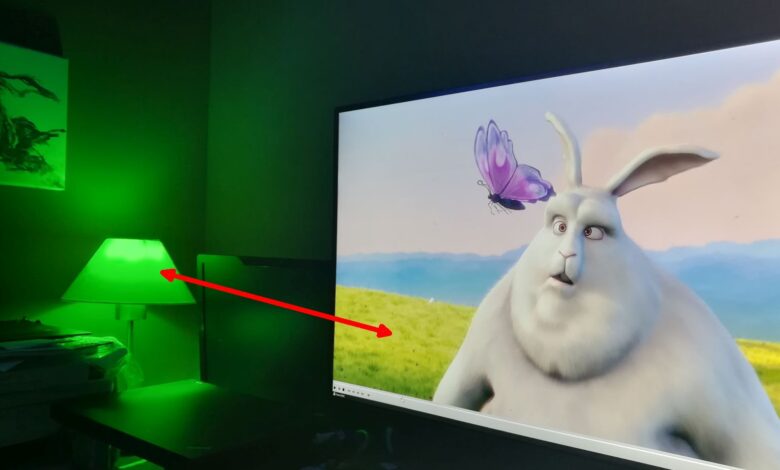
Viele Philips-Hue-Nutzer werden lediglich die Hue-App auf Mobilgeräten nutzen, viele weitere die Philips-eigenen Schalter. Aber Ihr verpasst was! Mit Hue Sync könnt Ihr Euer komplettes Hue-System steuern und sogar Ambilight realisieren - perfekt für's Zocken! Leider läuft Philips Hue Sync nur (!) auf Win 10 64 Bit, alle anderen können die Open-Source-Lösung WinHue nutzen.
Win 10 only
Danke Philips! Danke für diese völlig bescheuerte Entscheidung. Hue Sync läuft nur auf Windows 10 in der 64-Bit-Variante. Und auf MacOS High Sierra, aber wen juckt's. Windows 10 kommt unter den Windows-Installationen weltweit auf einen Marktanteil von gut 47 Prozent. Davon dürften die meisten - bei weitem nicht alle - Systeme mit 64 Bit laufen. Kein Linux, kein Win 7, kein Win 8, kein Win 8.1 - somit haben die meisten Menschen gar keine Möglichkeit Hue Sync zu nutzen. Für ein Unternehmen, das mit 50-Euro-Glühbirnen die erste wirklich großflächige Smart-Home-Invasion starten will kann das eigentlich nicht im eigenen Interesse liegen. Clevere Entscheidung Philips, richtig clever. Ach egal, vielleicht hatte ich auch nur keinen Bock extra für die Software eine neue Win-10-VM aufzuziehen ...
Wenn Ihr also zu den vielen Millionen Windows-7-Nutzern gehört, bleibt Euch lediglich die Alternative WinHue - die allerdings keinen Ambilight-Effekt fabriziert. Aber immerhin. Danke Open Source. Und trotzdem bin ich tierisch angepisst ...
UPDATE: In den Kommentaren kam von einem Leser der Tipp ScreenBloom, mit dem Ihr auch unter Win 7 den Ambilight-Effekt bekommt - den Artikel dazu haben wir hier.
Philips Hue Sync einrichten
Die Einrichtung ist gewohnt simpel: Installiert und startet Hue Sync und klickt auf Suche nach Bridge.
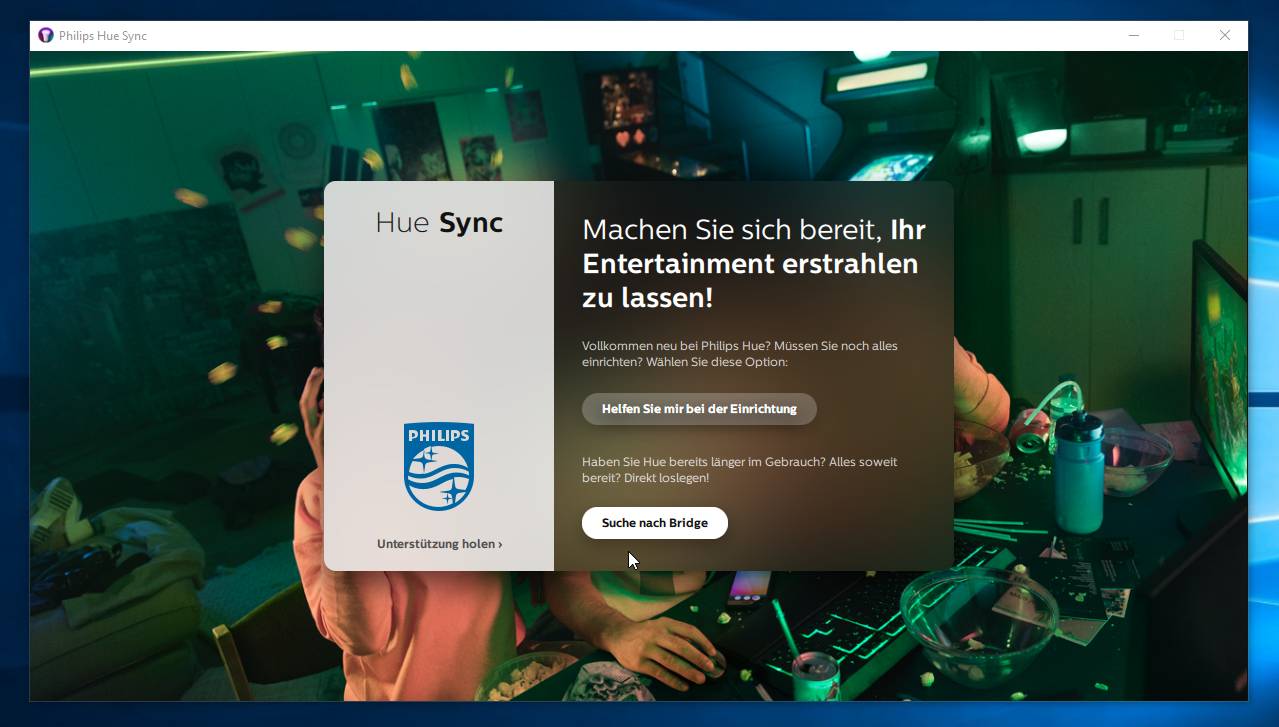
Wählt die gewünschte gefundene Bridge aus und klickt auf Verbinden.

Zum Abschluss klickt nach Aufforderung auf den Schalter an der Hue Bridge.
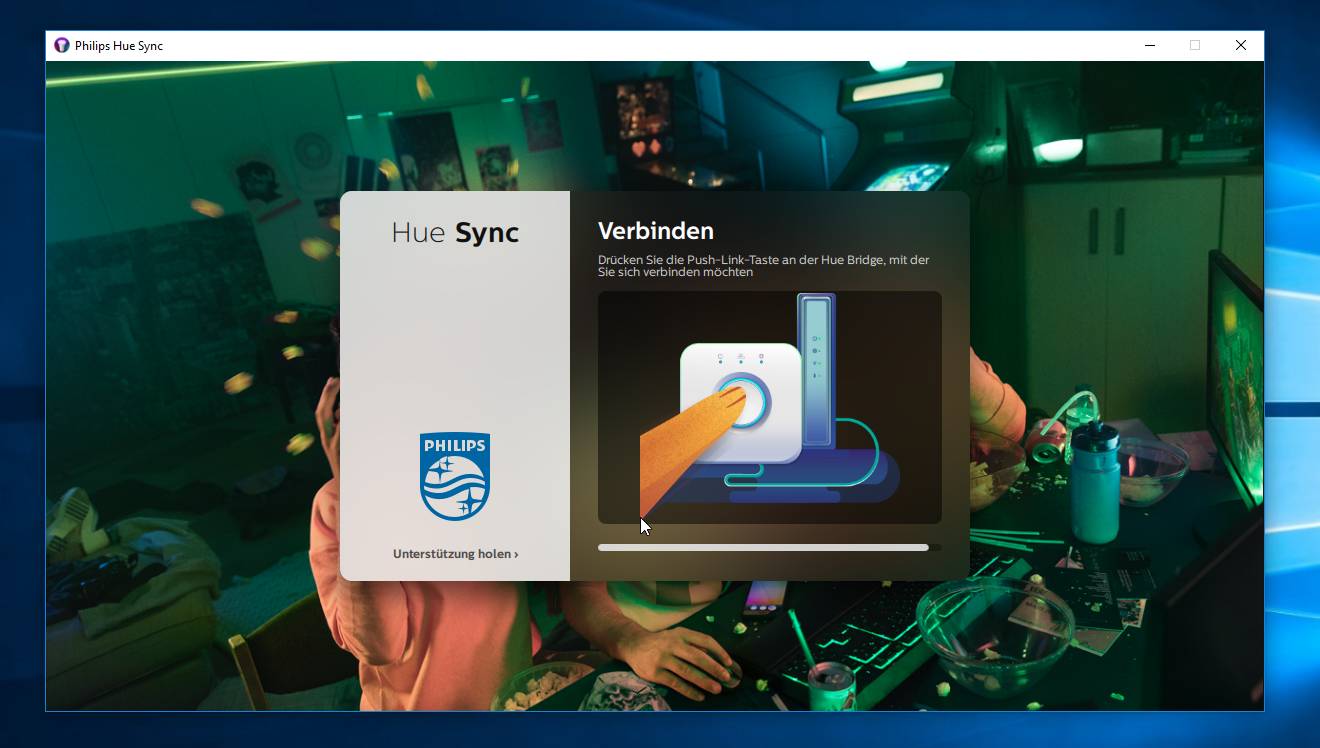
Hue Sync startet sofort und Ihr könnt ähnlich wie in der Android-App mit Euren Lampen und Einstellungen spielen.
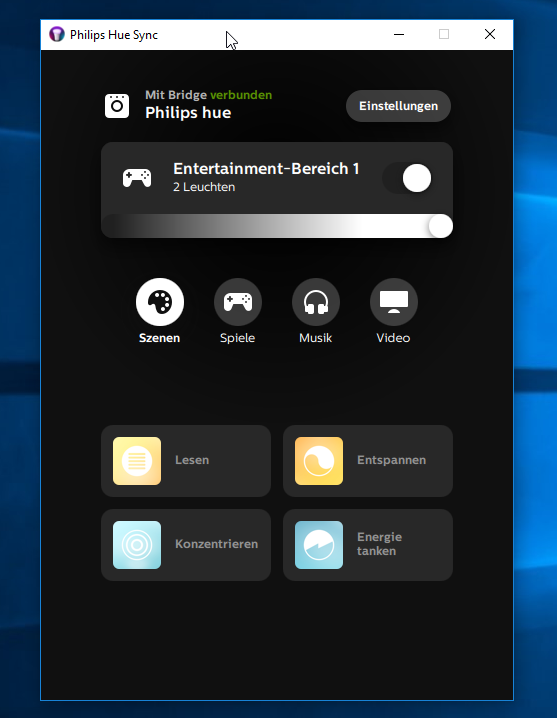
Ambilight einrichten
Für den Ambilight-Effekt wählt den Reiter Video, den gewünschten Entertainment Bereich und startet die Synchronisierung. Falls Ihr noch keinen Entertainment-Bereich habt, hier haben mehr dazu.
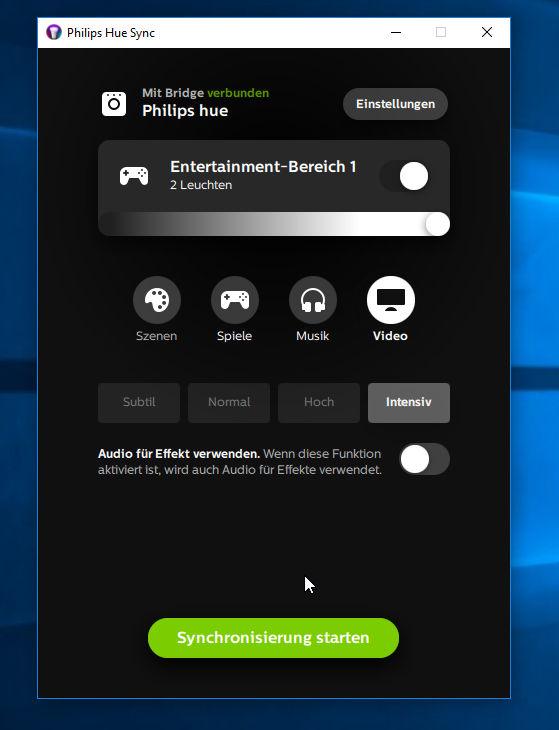
Und so sieht das Ganze dann aus, nur mal kurz als GIF:

WinHue einrichten
Die Einrichtung von WinHue ist genauso simpel: Startet das Programm und anschließend die Erkennung über File/Detect and Pair bridges. Hier lasst Ihr zunächst über Detect Bridges die Hue Bridge suchen, markiert die gefundene Bridge und koppelt sie dann über Pair.
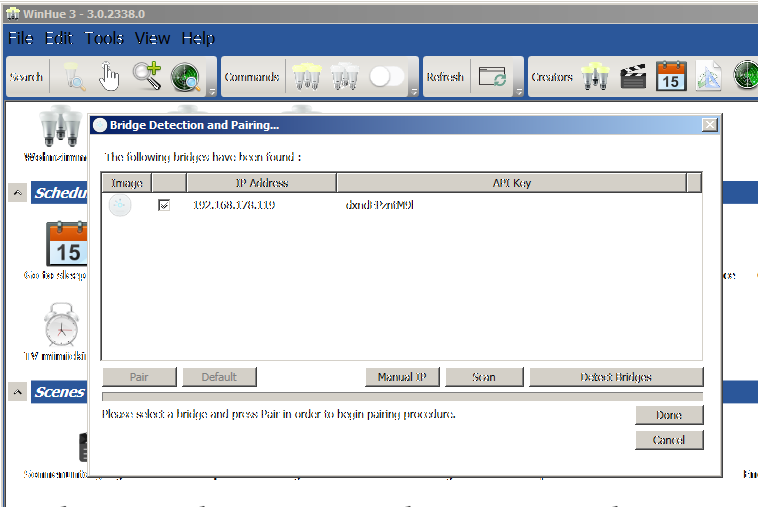
WinHue importiert Eure Einstellungen und Ihr könnt sofort Lampen, Räume, Szenen und so weiter steuern - ein Doppelklick auf eine Lampe genügt zum Ein-/Ausschalten. Die Oberfläche von WinHue ist nicht unbedingt hübsch, ermöglicht aber deutlich fixeren Zugriff auf die einzelnen Elemente als es die optisch poliertere Philips-Software tut.
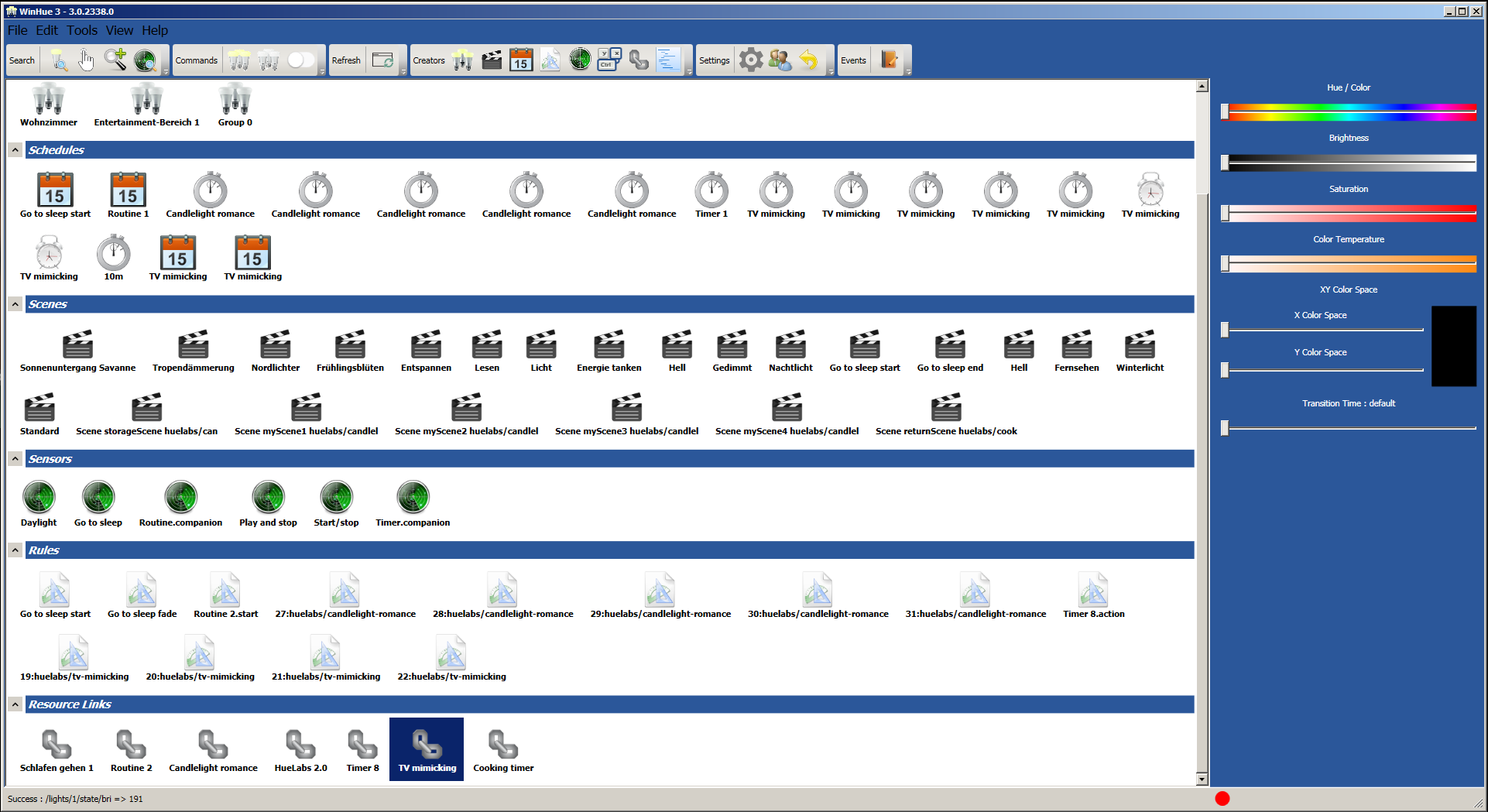
Weitere Artikel zu Philips Hue findet Ihr hier. Und wenn Ihr Euch Hues zulegen wollt, gerne über diesen Link bei Amazon, dann verdienen wir auch noch ein wenig mit ;)







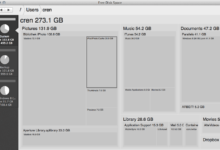





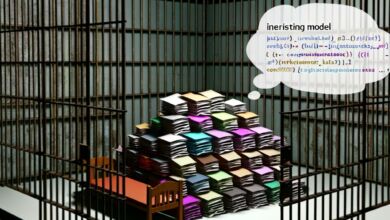
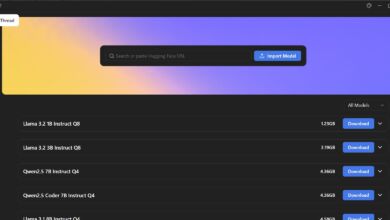
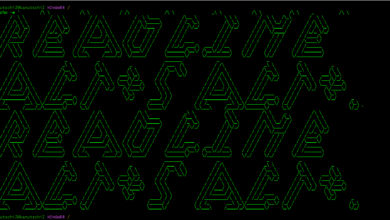
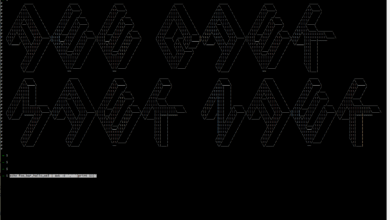
Hallo, gibt es eine Möglichkeit, die Hue-Lampen per Bluetooth vom PC aus zu steuern, also ohne Bridge?
Ich kann nicht mit Sicherheit sagen, dass es funktioniert, da meine Hue-Lampen kein Bluetooth können – und auch nicht, ob es nicht simplere Lösungen gibt oder Dir diese gefällt ;)
Aber gerade mal probiert: Eine virtuelle Maschine in VirtualBox mit Android x86 als Betriebssystem, Zugriff auf einen USB-Bluetooth-Stick oder dergleichen sowie einer virtuellen WiFi-Netzwerkkarte. Die VM kann sowohl die Philips-Bluetooth-App laufen lassen als auch meine echten Bluetooth-Geräte verbinden. Ich konnte es jetzt nur mit Kopfhörern testen, aber grundsätzlich dürfte das mit allen BT-Geräten gehen.
Wenn das jetzt nur nach Bahnhof klingt sag Bescheid, dann bastel ich die Tage mal eine Anleitung dazu – im Grunde ist das Setup nicht viel Aufwand.
Danke für den Tipp. Mit Android in der VM ist ja quasi ein Handybetriebssystem simuliert. Ich dachte eher an eine bestehende Softwarelösung für Windows 10, die es schon auf dem Markt gibt und die du vielleicht kennst. Aber das Thema ist eh bald nicht mehr aktuell, da ich ein Starterset inklusive Bridge nachbestellt habe und damit dann wohl a l l e Lampen per PC steuern kann, hoffentlich auch einzeln. Danke nochmals.
Moin! Also wenn ich mich nicht völlig vertue, dann ist deine Behauptung man könne seine Hue Lampen so wie über die App auch über HueSync steuern, falsch. HueSync ermöglicht nur die Steuerung von sogenannten Entertainment-Bereichen und ist primär nur für die Ambilight-Grütze gedacht. Kann aber keine Zonen-Erkennung. Anderes Thema. Wenn ich wie per App auch einzelne Räume oder Lampen steuern will, bleibt nur der Griff zu WinHue.
Der Artikel war von Anfang bis Ende eine Lachnummer. Willkommen in 2020.
Sollte zwar eher informieren als amüsieren, aber gern geschehen – Lachen ist gesund ;)
Das Willkommen in 2020 ist aber noch ein wenig früh. Mein Kalender sagt, Moment …, genau: 2019. Immer noch. Da Du Dich, wie das so üblich scheint, auf’s Meckern beschränkst, aber keinerlei Argumente vorbringst, müsste ich schon raten was da so übel ist. Da habe ich aber keine Lust zu. Ich bin ein großer Fan des Meckerns, ehrlich. Aber nicht so. Wenn Du etwas scheisse findest, sag der Welt doch einfach mal was. Und wieso genau. Dann, und nur dann, gibt es zumindest den Hauch einer Chance, dass es beim nächsten Mal besser wird. Oder man Dich ernst nimmt. Gibt es ein viel moderneres Tool, das ich übersehen habe? Her damit – ich nehme gerne das. Sind Philips-Hue-Systeme schon wieder altbacken? Nenne er die Alternative, ich bin neugierig! Oder ist der Frevel in 2019 noch Windows 7 zu nutzen? Ach nein, das schließe ich mal aus, das wäre allzu albern.
Also, spring über Deinen Schatten und hilf mir Komiker, weniger lachnummermäßig zu sein – ich bin alt aber lernfähig :O
Eine wirklich sehr schöne Argumentation :)
Hallo,
klappt das vielleicht?: https://www.screenbloom.com/
Gruss
Danke für den Tipp, klappt tatsächlich, wenn auch mit leichtem Lag. Aber für Office und „langsamere“ Filme sollte es reichen.
Es ist völlig legitim, Windows 7 nicht mehr zu unterstützten. Hue Sync erschien im Juni 2018. Warum soll sich Phillips dann bitte noch um ein System kümmern, das in weniger als 18 Monaten endgültig den Support-Tod stirbt und dann von niemanden mit gesundem Menschenverstand mehr eingesetzt werden sollte? Verschwendete Ressourcen.
Ich weiß, es schmeckt dir nicht, aber an Windows 10 geht mittelfristig kein Weg vorbei, wenn man sich unbedingt an Microsoft ketten will (…was du ja trotz deiner Open-Source-Tiraden nach wie vor tust ;) )
So ein schönes Tuto!
Tue ich, zwangsläufig. Arbeit. Zocken. Aber wenn Win 7 ausläuft bin ich raus. Ob das aber in 18 Monaten soweit ist, bleibt mal dahingestellt. XP wurde irgendwann um 7 Jahre verlängert und der Support läuft noch bis April 2019 (für Embedded-Systeme und solche, die sich dafür ausgeben). Gut, das Beispiel hinkt etwas, die Zeiten haben sich geändert, aber noch stehen da 39 Prozent Marktanteil für Win 7. 18 Monate sind lang, aber wenn Marktanteil oder wichtige Kunden nach Mehr schreien, wer weiß …
Und ja, klar ist das legitim. Aber die Hue-Nachahmer finden sich an jeder Ecke und der Smart-Home-Markt ist ja nun noch recht jung und übersichtlich. Und da würde ich erwarten, dass man versucht, sich möglichst breitflächig in die Haushalte zu bringen. Gibt es in ein paar Jahren mal etliche Konkurrenzsysteme und Nachahmer, warum dann die doch recht teuren Philips-Originale kaufen?`Man kann auch jetzt schon andere (ZigBee-)Geräte nutzen, aber noch nicht sooo viele. Hat man erstmal einen Fuß in der Tür, kann man später zusätzliche Hardware verticken. Hue-Kameras, Hue-Türsprechanlagen, Hue-Garagentüröffner, Hue-Wasweißichwas. Und da würde sich doch eine Win-7-/-8-Version lohnen – und sei es eine mit weniger Funktionen. So wie Microsoft ganz ganz damals: Als Dos/Windows erst einmal überall „gesetzt“ waren, konnte man später wunderbar Word, Excel und Co. verticken, Wartungsverträge und Tools wie Browser vorgeben; First to Market und so. Das Produkt muss nicht perfekt, aber ein Wechsel mieser sein, als mit den Bugs zu leben. Wenn Philips der Aufwand zu groß war und man nur mit „perfekten“ Produkten an den Markt wollte, ist das zwar ein symphatischer Zug, in meinen Augen aber nicht unbedingt markteroberrungsförderlich (ist Deutsch nicht eine hübsche Sprache?).
Derzeit sind 53 Prozent aller Windows-Systeme ausgeschlossen – und noch ein paar Win-10-32-Bit-Systeme, da habe ich aber gerade keine Zahlen zur Hand. Auch 51 Prozent der MacOS-Systeme sind raus! Selbst wenn die Zahlen in den vielleicht interessanteren Ländern und Kontinenten noch etwas rosiger aussehen mögen und viele Windowse irgendwo in Unternehmen laufen, dürfte Philips noch allerhand potenzielle Kunden ausschließen. Also wenn man denn Hue unbedingt mit dem PC steuern/Ambilight haben will. Ich für meinen Teil muss das nicht, WinHue erledigt die Basics. Aber kein Ambilight ist schon gemein.
Andererseits, wie bereits im Artikel geschrieben: Vielleicht hatte ich auch nur keinen Bock, zum Testen eine neue Win-10-VM aufzusetzen (zumal das diesen würdelosen Prozess des ISO-Bekommens mit einschließt) und argumentiere gerne ;) Vielleicht hat Philips auch Marktforschung betrieben und meint, es gäbe nicht viele Hue-Nutzer, die via PC steuern wollen. Wobei, wenn das so viel Aufwand ist …, dann hätte man es vielleicht ganz gelassen, wenn’s keiner will. Ich weiß auch nicht – aber mögen, mögen tu‘ ich’s nich‘, so!